Como crear un Checklist y Barra de Progreso INTERACTIVO en Excel
Una lista de verificación con barras de progreso es una herramienta que combina la estructura de una lista de verificación con la capacidad de rastrear y visualizar el logro de tareas u objetivos específicos.
Insertar Casilla, agregando Formato de Control
Pestaña > Programador
Insertar, luego dar clic en casilla y ya tendremos la casilla insertada ahora para todas las celdas se las copia con la tecla CTRL+C y se le pega con CTRL+v, ahora para darle los valores como verdadero o falso le damos clic derecho en la casilla, luego en la opción Formato de control y en el cuadrante donde dice Vincular con la celda: le damos clic a la misma casilla, ahora para borrar los valores nos dirigimos a la Pestaña Inicio y en el tarrito de pintura le damos sin relleno.
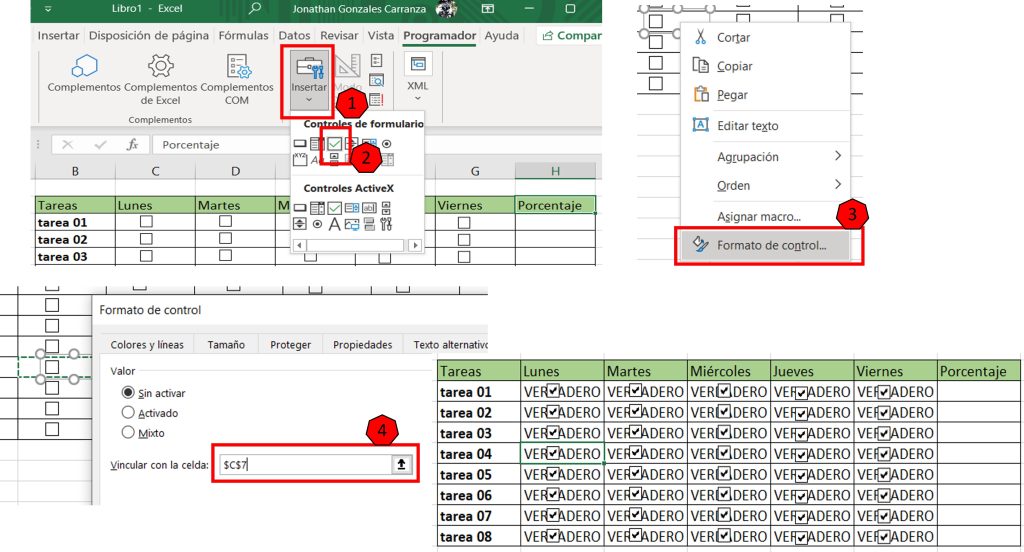
Función Promedio Agregando (–)
Insertamos la función =PROMEDIO(anteponemos los dos guiones (–) y luego seleccionamos todos los datos de la semana desde lunes a viernes (C3:G3).
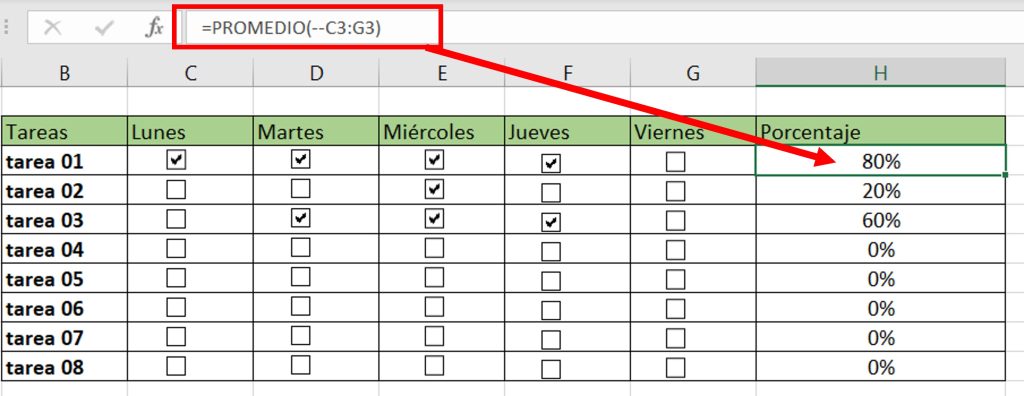
Función Promedio Agregando (*1)
Insertamos la función =PROMEDIO(anteponemos los dos guiones (*1) y luego seleccionamos todos los datos de la semana desde lunes a viernes (C3:G3).
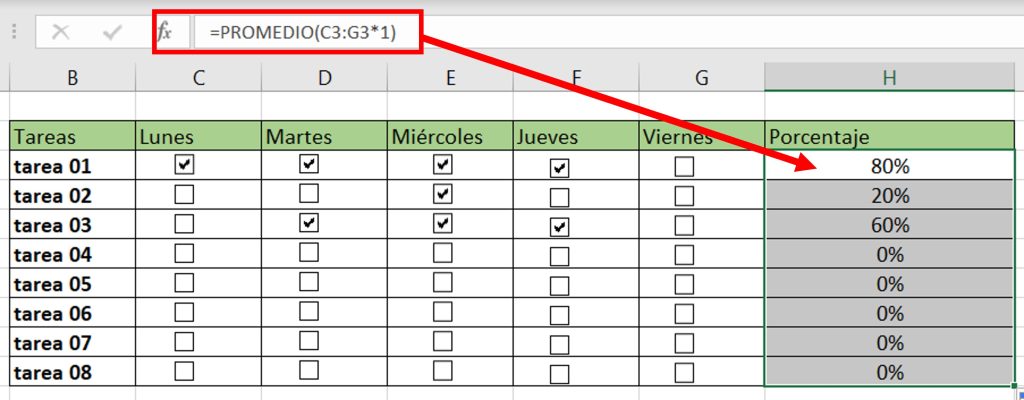
Función Promedio Agregando (+1-1)
Insertamos la función =PROMEDIO(anteponemos los dos guiones (+1-1) y luego seleccionamos todos los datos de la semana desde lunes a viernes (C3:G3).
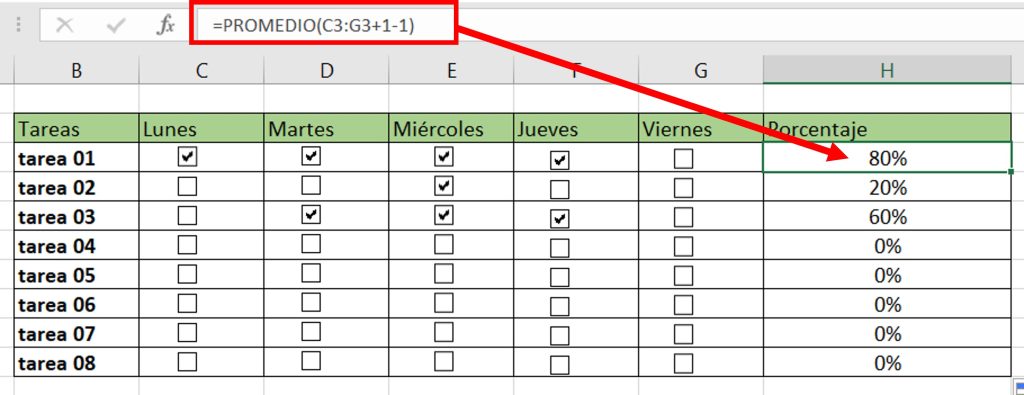
Agregar Formato Condicional
Seleccionamos todos los porcentajes luego en la Pestaña Inicio > Formato Condicional y en la opción Nueva regla.
En la ventana de Nueva regla de formato, elegimos el primer tipo de regla > Aplicar formato a todas las celdas según sus valores, en Estilo de formato elegimos el > Barra de datos, seguidamente en Valor ponemos 0 y 1, así mismo podemos darle Apariencia de la barra: tenemos (Relleno, Color)(Borde, Color)
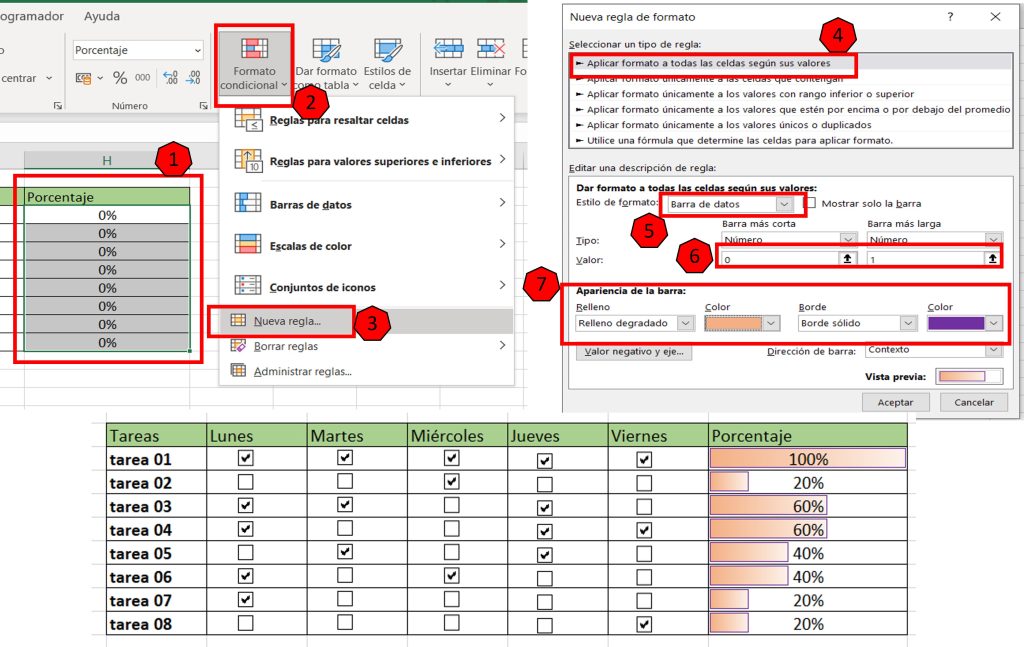
Al final ya tendremos nuestra nuestra tabla y a medida que seleccionamos nuestras casillas nuestro porcentaje ira aumentando y si lo quitamos disminuirá
Artículos Relacionados:
Resaltar toda la fila con un solo clic en Excel


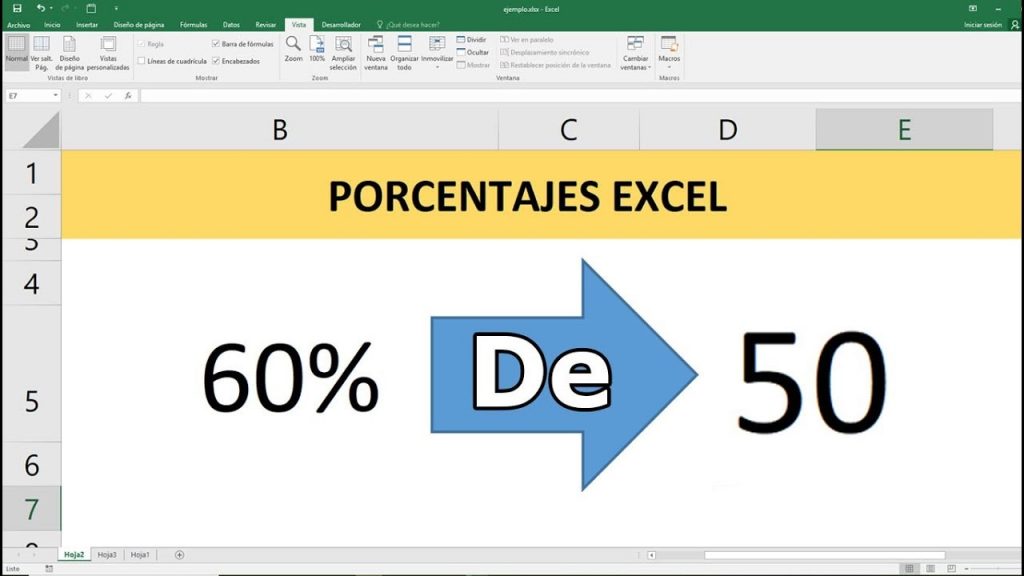




excelentes aportes
Porqué ya no se puede descargar el archivo?